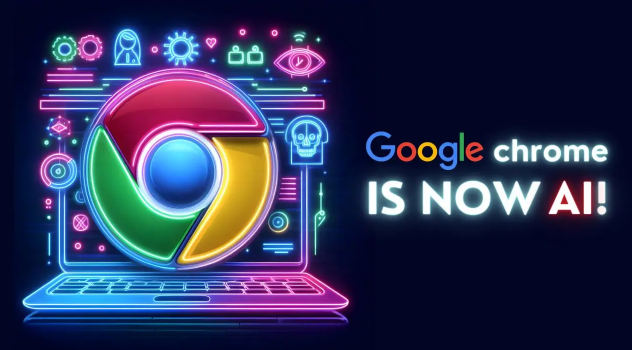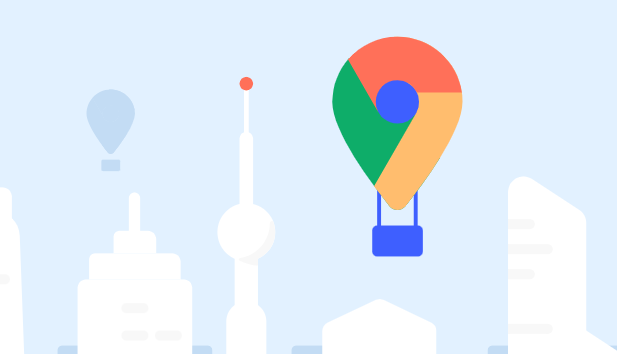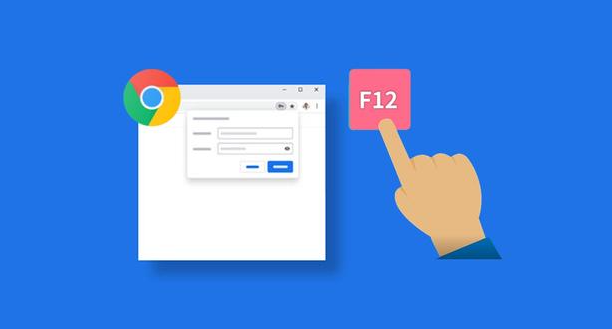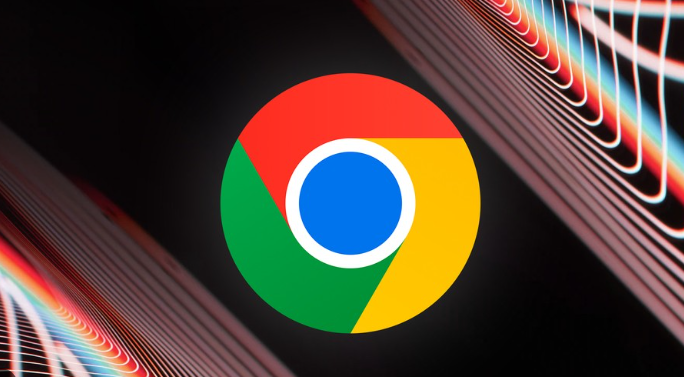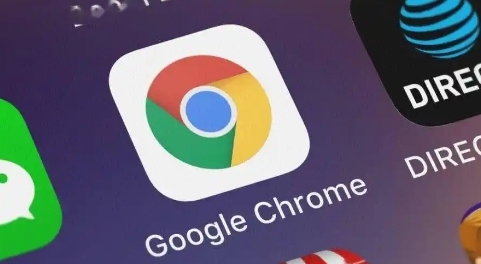详情介绍
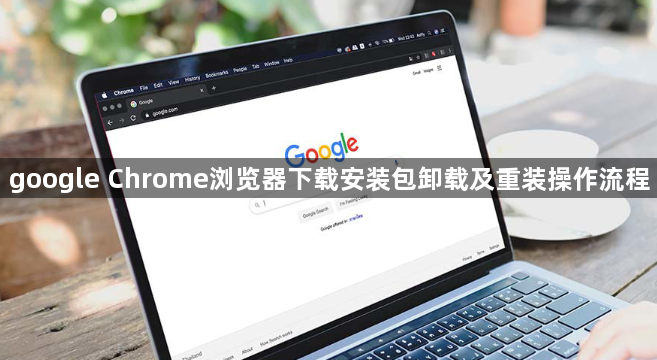
卸载操作流程
1. 通过控制面板卸载(Windows系统):点击电脑左下角的“开始”按钮,选择“设置”,进入“应用”或“应用和功能”选项。在应用列表中找到“Google Chrome”,点击它,然后选择“卸载”。按照提示完成卸载过程,可能需要重启电脑以确保卸载干净。
2. 使用第三方卸载工具(适用于多种系统):如果电脑上安装了如Revo Uninstaller、IObit Uninstaller等第三方卸载工具,可以通过这些工具来卸载Chrome。打开卸载工具,在软件列表中找到Google Chrome,按照工具提示的步骤进行卸载,这些工具通常会更彻底地删除相关文件和注册表项。
3. 手动删除残留文件和文件夹(可选):一般情况下,正常卸载后不会有明显的残留,但为了确保彻底清除,可以检查以下位置并删除相关文件或文件夹。在Windows系统中,可查看C盘下的“Program Files”和“Program Files (x86)”文件夹中是否有Google相关的文件夹,如有则删除;还要检查用户目录下的“AppData\Local\Google”文件夹,若存在也一并删除。在Mac系统中,打开Finder,进入“应用程序”文件夹,找到Google Chrome应用程序,将其拖到废纸篓,然后清空废纸篓。同时,前往“~/Library/Application Support/”和“~/Library/Preferences/”目录,删除与Google Chrome相关的文件夹。
重装操作流程
1. 下载安装包:访问Google Chrome官方下载页面,根据自己的操作系统版本(如Windows、Mac、Linux等)点击相应的下载按钮,下载最新版的Chrome安装包。注意下载过程中要确保网络连接稳定,避免下载中断导致安装包损坏。
2. 安装浏览器:下载完成后,找到下载的安装包文件。在Windows系统中,双击安装包文件,按照安装向导的提示进行操作,可选择安装路径(一般默认即可),勾选是否设置为默认浏览器等选项,然后点击“安装”按钮,等待安装完成。在Mac系统中,将下载的安装包拖放到“应用程序”文件夹中即可完成安装。在Linux系统中,根据不同的发行版,可能需要在终端中使用命令进行安装,具体命令可参考Google官方文档或相关社区教程。
3. 初始设置:安装完成后,首次打开Chrome浏览器会进行一些初始设置。可选择是否登录Google账号,登录后可以同步书签、历史记录、扩展程序等数据;也可选择跳过登录,进行个性化的设置,如设置主页、默认搜索引擎、外观主题等。